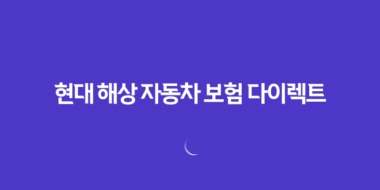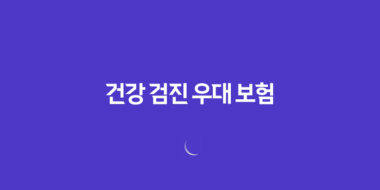마인크래프트 스크린샷 저장 및 찾기 – 마인크래프트에서의 모험은 종종 공유하고 싶은 순간들로 가득 차 있습니다. 게임 내에서의 멋진 건축물, 창의적인 설계, 또는 단순히 재미있는 사건들을 스크린샷으로 남겨 친구들과 공유하고 싶을 때가 있죠. 마인크래프트 스크린샷 기능은 이러한 순간들을 간편하게 기록할 수 있는 훌륭한 도구입니다.
마인크래프트에서 스크린샷 찍기
스크린샷을 찍는 방법은 간단합니다. 게임 내에서 F2 키를 누르면 현재 화면이 캡처되어 스크린샷 폴더에 저장됩니다. 저장된 스크린샷은 채팅창을 통해 확인할 수 있으며, 파일 이름과 함께 저장되었다는 메시지가 표시됩니다.
마인크래프트에서는 게임 플레이 중 F2 키를 누르면 손쉽게 스크린샷을 찍을 수 있습니다. 그러나 이제 진짜 문제는 찍은 스크린샷이 어디에 저장되어 있는지 알아내는 것입니다.

스크린샷 저장 위치 찾기
저장된 스크린샷을 찾는 것도 쉽습니다. 윈도우 사용자의 경우, ‘실행’ 창을 열고 ‘%appdata%’를 입력한 후, ‘.minecraft’ 폴더를 찾아 ‘screenshots’ 폴더 안에서 해당 파일들을 볼 수 있습니다. 이 폴더 안에는 게임 내에서 찍은 모든 스크린샷이 저장되어 있어, 언제든지 원하는 스크린샷을 찾아볼 수 있습니다.
마인크래프트에서 찍은 스크린샷은 기본적으로 게임이 설치된 폴더 내에 저장됩니다. 아래 가이드를 통해 정확한 위치를 확인할 수 있습니다.
- 실행창 열기: 먼저, Crtl 키와 R 키를 동시에 눌러 실행창을 엽니다.
- 폴더 이동: 실행창에
%appdata%를 입력하고 엔터를 누르면, 마인크래프트 폴더가 있는 위치로 이동합니다. - 스크린샷 폴더 확인: 이제
.minecraft폴더로 이동한 후,screenshots폴더를 찾아보세요. 여기에는 여러분이 찍은 스크린샷 이미지가 정리되어 있을 것입니다.
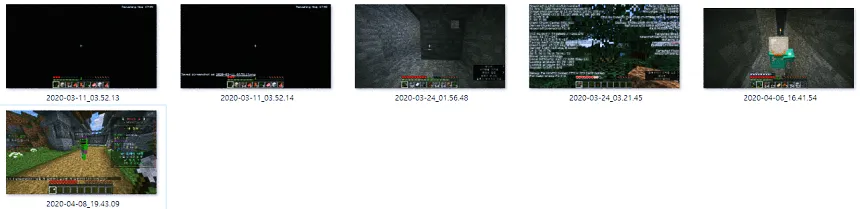
스크린샷이 저장된 폴더 확인
마인크래프트에서의 스크린샷은 .minecraft 폴더 내의 screenshots 폴더에 저장됩니다. 여기에서 이미지를 찾아보면 찍은 순서대로 정리되어 있어 편리하게 확인할 수 있습니다.
마인크래프트는 단순한 게임을 넘어 창작의 공간이 되었습니다. 스크린샷은 그 창작물을 기록하고, 나중에 다시 보거나 다른 이들과 공유할 수 있는 방법을 제공합니다. 이제 여러분도 마인크래프트 내에서의 소중한 순간들을 스크린샷으로 남겨보세요. 그리고 그 순간들을 친구들과 공유하며 게임의 즐거움을 더욱 풍부하게 만들어보세요.
마인크래프트 스크린샷 저장은 게임 속 아름다운 풍경, 멋진 건축물, 친구들과의 즐거운 순간을 영원히 간직할 수 있는 좋은 방법입니다. 이 가이드에서는 마인크래프트 스크린샷을 저장하고 찾는 방법에 대해 자세히 알아보겠습니다.
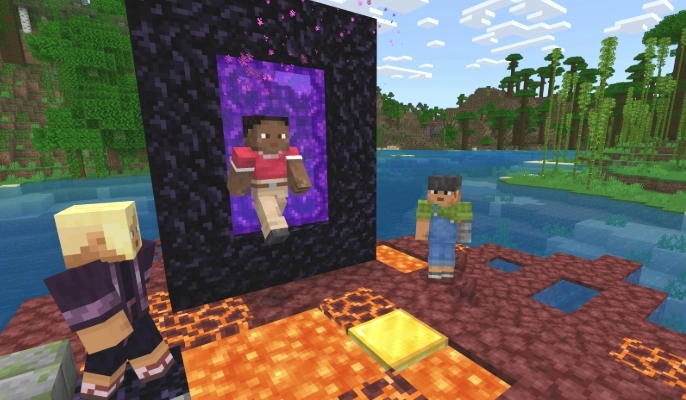
마인크래프트 스크린샷 저장 – 윈도우
윈도우 운영 체제에서 마인크래프트 스크린샷을 저장하는 방법은 간단합니다. 게임 플레이 중 F2 키를 누르세요. 그러면 화면 오른쪽 하단에 “스크린샷 저장됨”이라는 메시지가 나타납니다. 스크린샷은 .minecraft 폴더 내의 screenshots 폴더에 자동으로 저장됩니다. 이 폴더는 일반적으로 %appdata%.minecraft\screenshots 경로에 있습니다.
마인크래프트 스크린샷 저장 – 맥
맥 운영 체제에서 마인크래프트 스크린샷을 저장하는 방법도 간단합니다. 게임 플레이 중 Fn + F2 키를 누르세요. 스크린샷은 바탕 화면에 저장됩니다. 바탕 화면에 스크린샷이 저장되지 않는다면 Command + Shift + 3 키를 동시에 눌러 전체 화면을 캡처하거나 Command + Shift + 4 키를 눌러 원하는 영역만 캡처할 수 있습니다.

마인크래프트 스크린샷 저장 – 다른 방법
F2 키를 사용하는 것 외에도 스크린샷을 저장하는 방법은 여러 가지가 있습니다. 윈도우 10 사용자는 윈도우 키 + G 키를 눌러 게임 바를 열고 스크린샷 버튼을 클릭할 수 있습니다. 맥 사용자는 Command + Shift + 5 키를 눌러 스크린샷 도구 모음을 열고 원하는 옵션을 선택할 수 있습니다. 이 방법들을 사용하면 스크린샷을 저장할 위치를 직접 선택할 수도 있습니다.
마인크래프트 스크린샷 찾기 – 윈도우
윈도우 운영 체제에서 저장된 마인크래프트 스크린샷을 찾는 방법은 간단합니다. 파일 탐색기를 열고 주소창에 %appdata%.minecraft\screenshots를 입력하고 Enter 키를 누르세요. 그러면 screenshots 폴더가 열리고 저장된 모든 스크린샷을 확인할 수 있습니다.
마인크래프트 스크린샷 찾기 – 맥
맥 운영 체제에서 저장된 마인크래프트 스크린샷을 찾는 방법은 더욱 간단합니다. 스크린샷은 기본적으로 바탕 화면에 저장됩니다. 바탕 화면에서 스크린샷 파일을 찾을 수 없다면 Finder를 열고 ‘스크린샷’으로 검색해 보세요. 날짜별로 정렬하여 최신 스크린샷을 쉽게 찾을 수도 있습니다.

마인크래프트 스크린샷 활용 – 공유 및 편집
마인크래프트 스크린샷 저장 후, 멋진 스크린샷을 친구들과 공유하거나 편집하여 더욱 멋지게 만들 수 있습니다. 이미지 편집 프로그램을 사용하여 밝기, 대비, 색상을 조정하거나 필터를 추가하여 더욱 멋진 스크린샷을 만들어 보세요. 소셜 미디어나 온라인 커뮤니티에 스크린샷을 공유하여 다른 플레이어들과 소통하고 영감을 얻을 수도 있습니다.
마인크래프트 스크린샷 저장 – 팁
스크린샷을 찍기 전에 F1 키를 눌러 인터페이스를 숨기면 더욱 깔끔한 스크린샷을 얻을 수 있습니다. 또한, 쉐이더나 텍스처 팩을 사용하여 게임 그래픽을 개선하면 더욱 아름다운 스크린샷을 찍을 수 있습니다. 마지막으로, 스크린샷을 찍을 때는 구도와 조명을 고려하여 더욱 멋진 장면을 연출해 보세요.

마인크래프트 스크린샷 저장 – 문제 해결
마인크래프트 스크린샷 저장이 제대로 작동하지 않는 경우, 몇 가지 해결 방법이 있습니다. 먼저, 게임 설정에서 스크린샷 단축키가 올바르게 설정되어 있는지 확인하세요. 단축키가 작동하지 않는다면 다른 키로 변경해 보세요. 그래도 문제가 해결되지 않는다면 게임을 재시작하거나 컴퓨터를 다시 시작해 보세요.
마인크래프트 스크린샷 저장 – 저장 공간
스크린샷을 많이 저장하면 저장 공간이 부족해질 수 있습니다. 정기적으로 screenshots 폴더를 확인하고 불필요한 스크린샷을 삭제하여 저장 공간을 확보하세요. 외부 저장 장치나 클라우드 스토리지를 사용하여 스크린샷을 백업하는 것도 좋은 방법입니다.
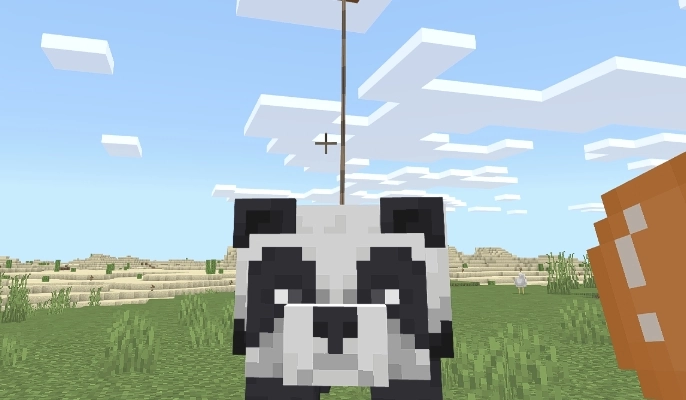
마인크래프트 스크린샷 저장 – 예술 작품
마인크래프트 스크린샷 저장은 단순한 게임 스크린샷을 넘어 예술 작품으로 발전할 수 있습니다. 창의력을 발휘하여 게임 속 세상을 예술적으로 표현해 보세요. 독특한 건축물, 아름다운 풍경, 감동적인 순간을 포착하여 나만의 이야기를 담은 스크린샷을 만들어 보세요.

마인크래프트 스크린샷 저장 – 영감
마인크래프트 커뮤니티에는 훌륭한 스크린샷 작가들이 많이 있습니다. 그들의 작품을 감상하며 영감을 얻고 자신만의 스타일을 개발해 보세요. 다양한 앵글, 조명, 구도를 시도하며 끊임없이 연습하면 더욱 멋진 스크린샷을 찍을 수 있습니다.
마인크래프트 스크린샷 저장 – 재미
마인크래프트 스크린샷 저장은 게임 플레이의 재미를 더하는 요소입니다. 친구들과 함께 스크린샷을 찍고 공유하며 즐거운 추억을 만들어 보세요. 게임 속 모험을 기록하고, 창의적인 작품을 만들어 보세요. 마인크래프트 스크린샷은 게임의 즐거움을 더욱 풍성하게 만들어 줄 것입니다.

마인크래프트 스크린샷 저장 – 공유
마인크래프트 커뮤니티는 스크린샷을 공유하고 소통하기 좋은 공간입니다. 레딧, 포럼, 디스코드 서버 등 다양한 온라인 플랫폼에서 다른 플레이어들과 스크린샷을 공유하고 의견을 나눠보세요. 서로의 작품을 감상하고 칭찬하며 함께 성장할 수 있습니다.
마인크래프트 스크린샷 저장 – 나만의 이야기
스크린샷은 게임 플레이의 기록이자 나만의 이야기를 담은 앨범입니다. 시간이 흘러 스크린샷을 다시 보았을 때, 게임 속 추억들이 생생하게 떠오를 것입니다. 스크린샷을 통해 게임 속 세상을 더욱 깊이 있게 경험하고 나만의 이야기를 만들어 보세요.
마인크래프트 스크린샷 저장 – 창의력
마인크래프트는 창의력을 마음껏 발휘할 수 있는 게임입니다. 스크린샷 역시 창의력을 표현하는 좋은 수단입니다. 독창적인 아이디어와 예술적 감각을 더하여 다른 사람들과 차별화된 스크린샷을 만들어 보세요.

마인크래프트 스크린샷 저장 – 기술
스크린샷 기술을 향상시키면 더욱 멋진 작품을 만들 수 있습니다. 조명, 구도, 앵글 등 사진 촬영 기술을 익히고 적용해 보세요. 또한, 쉐이더, 텍스처 팩, 리소스 팩 등 게임 그래픽을 개선하는 방법을 배우면 스크린샷의 품질을 높일 수 있습니다.
마인크래프트 스크린샷 저장 – 즐거움
무엇보다도 마인크래프트 스크린샷 저장은 즐거움을 위한 것입니다. 게임을 즐기면서 멋진 순간을 포착하고, 다른 사람들과 공유하며 즐거운 시간을 보내세요. 스크린샷을 통해 게임의 즐거움을 더욱 만끽하시길 바랍니다.

마인크래프트 스크린샷 저장 – 결론
마인크래프트 스크린샷 저장은 게임 속 소중한 순간들을 영원히 간직할 수 있는 유용한 기능입니다. 이 가이드에서 소개된 방법들을 참고하여 멋진 스크린샷을 찍고, 친구들과 공유하며 즐거운 추억을 만들어 보세요. 마인크래프트 스크린샷과 함께 더욱 즐거운 게임 라이프를 즐기시길 바랍니다.
마인크래프트 스크린샷 저장 및 편집 방법에 대한 유용한 팁을 제공하는 영상입니다.